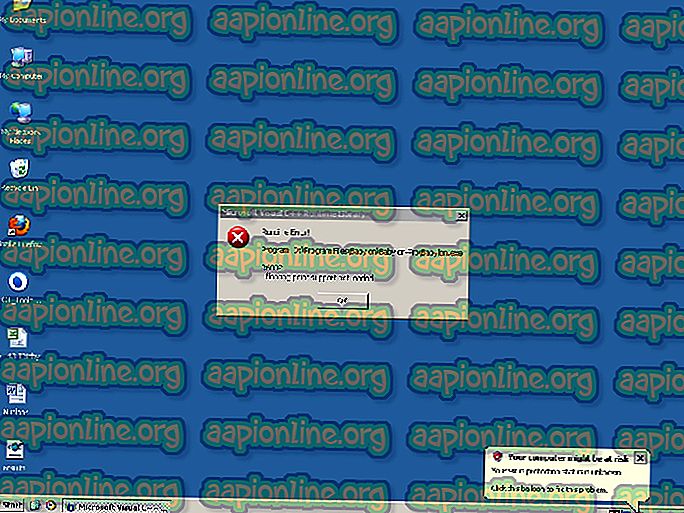Betulkan: Fortnite OS yang tidak disokong
Pengguna mengalami mesej ralat ' Fortnite OS yang tidak disokong ' apabila komputer mereka tidak memenuhi syarat minimum yang diperlukan untuk bermain Fortnite. Dalam majoriti kes, ini berkaitan dengan jenis sistem operasi yang dipasang. Jika anda menggunakan Windows 32-bit, Fortnite akan gagal bermain. Anda mungkin tidak dapat 'memuat turun' permainan, biarkan sahaja bermain.

Setiap permainan dikembangkan mengikut jenis sistem operasi. Contohnya, sistem 64-bit akan mengendalikan sejumlah besar memori akses rawak (RAM) dengan lebih berkesan berbanding sistem 32-bit. Oleh itu, permainan ini direka mengikut cara yang khusus. Walaupun terdapat beberapa pemaju yang mengoptimumkan permainan mereka untuk menjalankan kedua-dua jenis sistem pengendalian, nampaknya Fortnite belum lagi.
Apa yang menyebabkan kesilapan Fortnite 'OS tidak disokong'?
Seperti yang dinyatakan sebelum ini, mesej ralat ini disebabkan oleh PC anda yang tidak memenuhi syarat minimum untuk bermain Fortnite. Lebih khusus jenis sistem operasi yang dipasang pada komputer anda. Sistem operasi sama ada 64-bit atau 32-bit. Untuk tarikh ini, Fortnite hanya menyokong 64 bit. Berikut adalah spesifikasi minimum dan disyorkan untuk menjalankan Fortnite.
Keperluan Sistem yang Disyorkan
- 2 GB VRAM
- Core i5 2.8 GHz
- 8 GB RAM
- Windows 7/8/10 64-bit
- Nvidia GTX 660 atau GPU DX11 GPU yang setara dengan AMD Radeon HD 7870
Keperluan Sistem Minimum
- Teras i3 2.4 GHz
- 4 GB RAM
- Intel HD 4000
- Windows 7/8/10 64-bit
Seperti yang dapat anda perhatikan, dalam kedua-dua kes, hanya Windows 64-bit yang disokong untuk menjalankan permainan.
Penyelesaian 1: Memasang Windows 64-bit
Cara paling mudah ialah memasang Windows 64-bit pada komputer anda. Cara penyelesaian lain mungkin termasuk menggunakan emulator tetapi mereka menghalang prestasi dan menyebabkan masalah dalam permainan kerana mereka tidak mempunyai realiti yang mendasarinya.
Sebelum kita beralih untuk memasang / memuat turun Windows 64-bit, anda harus terlebih dahulu menyemak versi Windows yang sedang dipasang di komputer anda. Ikuti langkah-langkah di bawah untuk menentukan.
- Tekan Windows + I untuk melancarkan Tetapan dan klik pada Sistem .
- Sekarang klik pada Tentang dari bar navigasi kiri dan periksa jenis Sistem anda di bawah spesifikasi Peranti .

Dari sini anda dapat melihat sama ada Windows 64-bit dipasang atau tidak.
Sebelum anda memuat turun Windows 64-bit dan memasangnya pada komputer anda, anda perlu menyemak sama ada perkakasan anda bersesuaian untuk menjalankan Windows versi 64-bit. Anda boleh memuat turun utiliti SecurAble dan jalankan utiliti. Apabila berjalan, anda akan mendapat wawasan jika pemproses anda menyokong sistem operasi 64-bit. Dalam contoh di bawah, pemproses menyokong pemproses 64-bit.

Sekiranya perkakasan anda menyokong sistem operasi 64-bit, anda boleh menavigasi ke laman web rasmi Microsoft dan memuat turun Windows berkaitan. Kemudian anda boleh mengikuti langkah-langkah pada Cara Pasang Windows 10 dalam artikel kami. Pastikan anda membuat sandaran data anda sebelum meneruskan.
Penyelesaian 2: Menggunakan emulator PC
Jika anda tidak mahu memasang versi Windows yang lebih baru, anda boleh cuba menggunakan emulator PC. Emulator PC mem virtualisasi jenis sistem operasi dalam persekitaran maya dan membolehkan anda memainkan permainan seolah-olah ia telah dipasang pada seni bina yang disasarkan. Walau bagaimanapun, prestasi itu mungkin terhalang secara drastik kerana ia hanya maya dan perkakasan yang mendasarinya tidak memenuhi keperluan.
Anda boleh menyemak beberapa emulator PC yang berbeza seperti PCSXR. Anda boleh cuba setiap satu daripada mereka dan cuba menjalankan permainan melalui mereka. Walaupun anda mungkin dapat bermain permainan, disarankan agar anda mengemas kini sistem operasi dan perkakasan anda untuk 64 bit untuk bermain Fornite.